几何画板如何证明勾股定理,几何画板如何证明勾股定理呢?下面将介绍步骤。......
2023-03-02 101
几何画板如何绘制三角正切函数曲线

点击桌面几何画板图标,启动几何画板

点击菜单栏上的【绘图】,从下拉菜单上选择【定义坐标系】
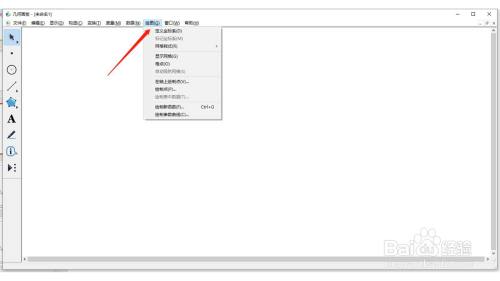
点击菜单栏上的【绘图】,从下拉菜单上选择【网格样式】、【三角坐标轴】
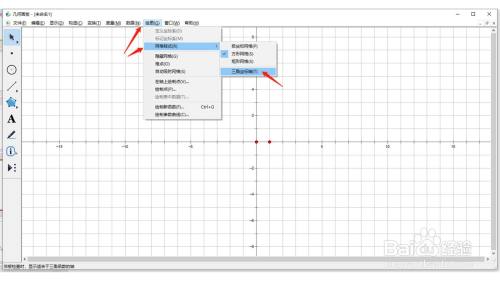
点击菜单栏上的【绘图】,从下拉菜单上选择【绘制新函数】
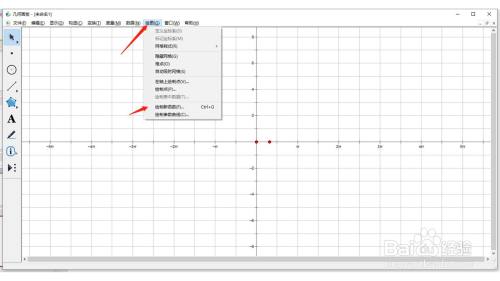
从弹出的函数对话框中,点击【函数】选择tan
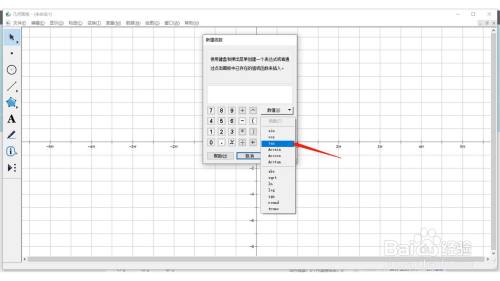
在对话框中,完善正切函数,然后点击【确定】
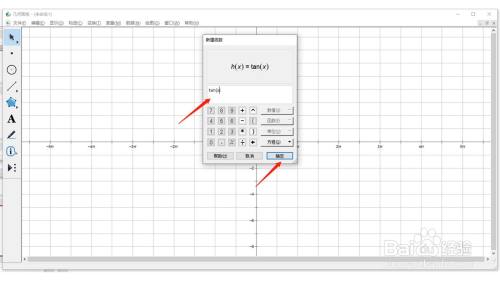
则三角正切函数曲线的图形绘制成功

以上方法由办公区教程网编辑摘抄自百度经验可供大家参考!
标签:
相关文章